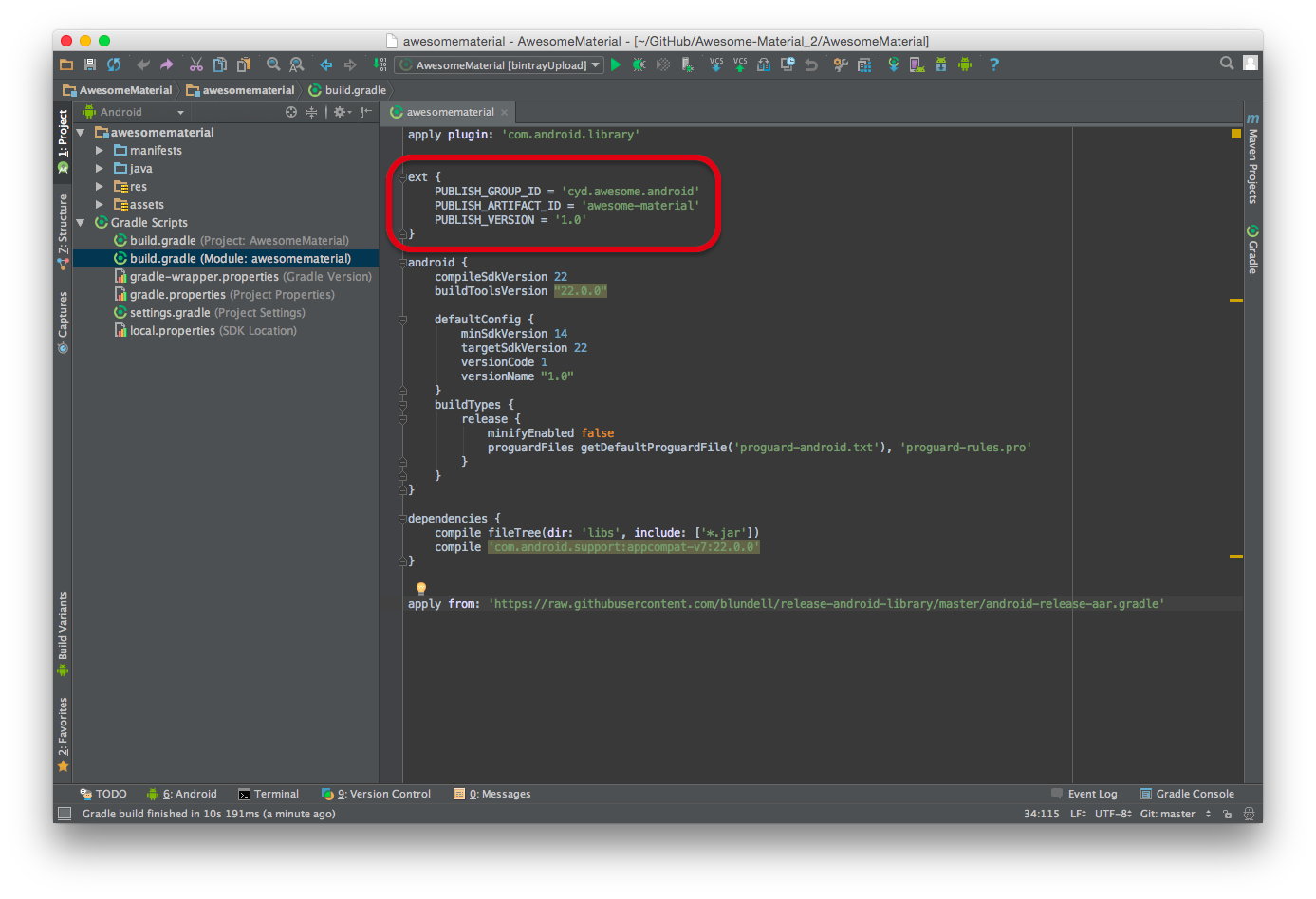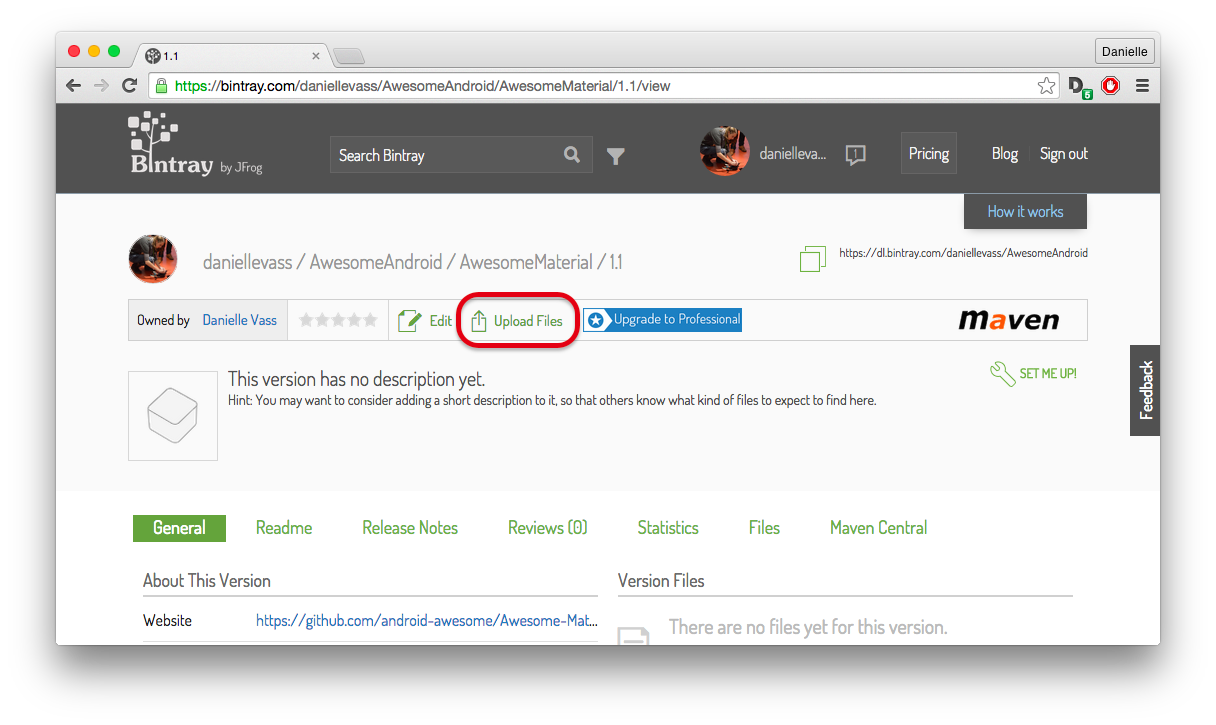前些天写了一个Library想发布到JCenter,好让大家用起来方便点,于是百度了一下如何上传Library到JCenter,不查不知道,一查吓一跳,每个教程看起来都是那么的繁琐,根本没心情看下去,于是去Google找找,看看大神们有没有更简单的方法,于是我找到了下面这篇文章:
首先,打开你的Library的build.gradle文件,我们要引用一个脚本用来生成我们的.aar文件,这个脚本的地址是:GitHub
apply from: 'https://raw.githubusercontent.com/blundell/release-android-library/master/android-release-aar.gradle'
接下来,我们需要添加一部分配置文件到同一个gradle.build,下图中的第一行表示它为一个Android Library。
用户使用时的Compile就是根据这些信息来生成的,所以在填写的时候要小心一点,保证唯一
示例如下:
ext {
PUBLISH_GROUP_ID = 'cyd.awesome.android'
PUBLISH_ARTIFACT_ID = 'awesome-material'
PUBLISH_VERSION = '1.0'
}
我们已经准备好要生成一个.zip文件了,是的,你没有看错,就是这么几行简单的配置,接下来就是打开终端(Windows用户请自行Google如何操作),输入一串命令来执行
./gradlew clean build generateRelease
在耐心的等待命令执行完毕后,你应该会看到 BUILD SUCCESSFUL这句话,同时它也会提示你release zip文件的路径。
这时候如果你打开对应的路径,应该能看到一个release-x.x.zip的压缩文件。
接下来就是在Bintray,Bintray允许你上传文件,并允许别人下载。
你需要做的第一件事情是创建一个新的Repository,它是一个组织的名字,可以包含多个项目,跟GitHub有点区别
接下来我们要在Responsitory中创建一个新的package,这个相当于项目的名称,别人看不到这个名字。
最后呢,我们要创建一个版本,版本号不是必须为数字,你可以取任何的名字,不过我建议最好还是用常规的版本号
经过上一步呢,我们现在就已经与一个版本了,Upload Files我花了好久才找到,注意一定是在Version对应的页面才有这个按钮
接下来你应该就可以上传zip文件并上传了,但是在上传之前,一定要记得勾选exploding the archive CheckBox,否则的话你的项目就会不起作用!!!
下一步你要做的是是请求JCenter和你的项目关联起来,这样你的Library就会能够通过gradle dependencies找到
如果你进到project页,那么在右下角会有一个add to jcenter的小安妮,点击后填写简单的信息,等待通过后(一般几个小时吧),你的Library就和JCenter关联起来了。
等待几个小时审核通过以后,就可以通过依赖的方式找到你的项目啦,例如,我的依赖如下:
compile 'cyd.awesome.android:awesome-material:1.0'